Initiation au Langages et Compilation Cobol
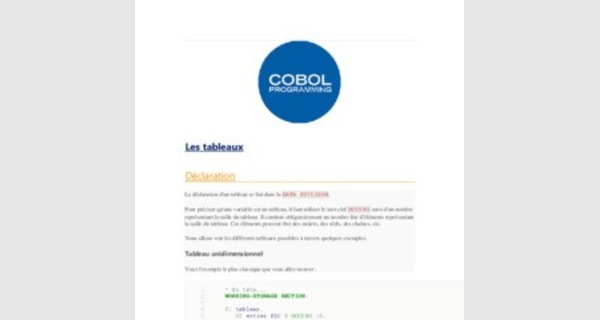
Participez au vote ☆☆☆☆☆★★★★★
Les tableaux
Déclaration
La déclaration d'un tableau se fait dans la DATA DIVISION.
Pour préciser qu'une variable est un tableau, il faut utiliser le mot-clef OCCURS suivi d'un nombre
représentant la taille du tableau. Il contient obligatoirement un nombre fini d'éléments représentant
la taille du tableau. Ces éléments peuvent être des entiers, des réels, des chaînes, etc.
Nous allons voir les différents tableaux possibles à travers quelques exemples.
Tableau unidimensionnel
Voici l'exemple le plus classique que vous allez trouver :
1
* En tête
2
WORKING-STORAGESECTION.
3
4
01 tableau.
5 02 entier PIC 9 OCCURS 10.
Résumons avec un schéma :
Tableau d'entiers à 1 dimension et 10 entrées
Vous voyez que sur le schéma, mes cellules sont numérotées de 1 à 10, et non de 0 à
9. Contrairement à la majorité des langages, en Cobol un tableau commence à l'indice 1 et
non 0.
Tableau multidimensionnel
Voilà un exemple de tableau bidimensionnel :
1
01 tab.
2 02 ligne OCCURS 3. * Le nombre de lignes
3
03 cellule PIC 9 OCCURS 5.* Le nombre de colonnes
Vous pouvez créer jusqu'à 6 dimensions en imbriquant le mot clé OCCURS à chaque ligne, mais
au-delà de 3, gérer son tableau devient une tâche difficile. Voilà à quoi cela ressemble :
Tableau à 2 dimensions
Tableau de structure
1
01 tab.
2
02 ligne-carre OCCURS 3.
3
03 cellule OCCURS 5.
4
04 prenom PIC x(30).
5
04 nom PIC x(30).
Dans cet exemple, chaque cellule contient une structure à la place d'une simple variable ; pour
faire simple, c'est comme si la cellule était divisée en plusieurs parties contenant chaque
information. Encore une fois, rien ne vaut une bonne illustration :
Tableau de structure à 2 dimensions
Affectation
Bon, déclarer nos tableaux c'est bien, mais les utiliser c'est mieux !
On va prendre l'exemple le plus simple avec une dimension, nous allons demander à l'utilisateur
jusqu'à combien il veut compter et nous remplirons le tableau selon ce qu'il désire.
1
IDENTIFICATIONDIVISION.
2
PROGRAM-ID. Tableau.
3
4
DATADIVISION.
5
WORKING-STORAGESECTION.
6
7
77 n PIC 99.
8
77 i PIC 99.
9
10
01 tab.
11 02 entier PIC 99 OCCURS 99.
12
13
SCREENSECTION.
14
15
01 pls-n.
16 02 BLANK SCREEN.
17 02 LINE 5 COL 8 VALUE 'Valeur de n : '.
18 02 PIC 99 TO n REQUIRED.
19
20
01 pla-tab.
21
02 BLANK SCREEN.
22 02 LINE 2.
23
02 OCCURS 99.
24
03 LINE + 1 COL 5 PIC zz FROM entier.
25
26
PROCEDUREDIVISION.
27
INITIALIZE tab.
28
29
DISPLAY pls-n.
30
ACCEPT pls-n.
31
32
PERFORM TEST AFTER VARYING i FROM 1 BY 1 UNTIL i = n
33
MOVE i TO entier(i)
34
END-PERFORM.
35
36
DISPLAY pla-tab.
37
38
STOP RUN.
Sortez vos loupes !
On va analyser ce code de manière un peu plus approfondie.
Pour la partie située dans la WORKING-STORAGE SECTION, les explications sont données dans
la partie traitant la déclaration donc je ne vais pas y revenir, il vous suffit de lire le début du
chapitre.
Voyons plutôt du côté de pla-tab :
1
01 pla-tab.
2
02 BLANK SCREEN.
3 02 LINE 2.
4
02 OCCURS 99.
5
03 LINE + 1 COL 5 PIC zz FROM entier.
OCCURS permet de choisir le nombre de ligne que l'on veut afficher lors de l'affichage de notre
tableau. Donc là, on va afficher le tableau complet, soit 99 lignes.
La ligne suivante, permet de récupérer ligne par ligne le contenu de la variable entier. Vous
pouvez également constater la petite subtilité qui permet de sauter une ligne à chaque affichage
avec LINE + 1.
Passons au PROCEDURE :
1
PROCEDUREDIVISION.
2
INITIALIZE tab.
3
4
DISPLAY pls-n.
5
ACCEPT pls-n.
6
7
PERFORM TEST AFTER VARYING i FROM 1 BY 1 UNTIL i = n
8
MOVE i TO entier(i)
9
END-PERFORM.
10
11
DISPLAY pla-tab.
12
13
STOP RUN.
Une fois que l'utilisateur a choisi le nombre qu'il veut, nous remplissons le tableau jusqu'à la
valeur saisie. Nous faisons un TEST AFTER afin d'arriver jusqu'à l'indice n, sans lui nous irions
seulement jusqu'à l'indice n-1 (rappelez-vous le schéma dans le chapitre sur les boucles).
Ensuite, nous ajoutons le numéro de l'itération dans le tableau grâce à MOVE i TO
entier(i).
J'ai utilisé MOVE pour attribuer une valeur à entier(i), mais on peut aussi le faire
avec COMPUTE.
Je ne comprends pas très bien là… Pourquoi entier(i) et pas pla-tab(i) comme dans les
autres langages ?
Voilà une autre particularité du Cobol : on accède au contenu d'un tableau via le nom de la
cellule, et non celui du tableau ! Donc entier(1) vaut 1, entier(2) vaut 2, etc.
Ensuite DISPLAY pla-tab pour afficher notre tableau, voici le résultat pour n = 10 :
1
1
2
2
3
3
4
4
5
5
6
6
7
7
8
8
9
9
10
10
Autre méthode
Jusqu'à maintenant nous avons afficher notre tableau d'un bloc, mais vous pouvez aussi le faire
ligne par ligne comme ceci :
1
* En tete et déclaration
2
01 pla-ligne.
3
02 LINE i.
4 02 COL 5 PIC zz FROM entier(i).
5
6
PROCEDUREDIVISION.
7
INITIALIZE tab.
8
9
DISPLAY pls-n.
10
ACCEPT pls-n.
11
12
PERFORM TEST AFTER VARYING i FROM 1 BY 1 UNTIL i = n
13
MOVE i TO entier(i)
14 DISPLAY pla-ligne
15
END-PERFORM.
16
17
STOP RUN.
Le résultat est exactement le même mais c'est simplement pour vous montrer une autre manière de
procéder.
Taille des tableaux
Pour l'instant je vous ai uniquement montré comment faire des tableaux à taille fixe, mais il est
également possible de faire des tableaux dont la taille varie.
1
01 tab.
2
02 default PIC 99.
3
02 val PIC 9 OCCURS 1 TO 50 DEPENDING default.
De manière plus globale, la syntaxe peut se représenter de la manière suivante : OCCURS x TO
y DEPENDING z. x symbolise la taille minimum du tableau, y la taille maximum et z la taille
par défaut.
Donc z doit se situer entre x et y, sous forme plus mathématique cela se traduit par :
x<=z<=y
Je ne l'ai pas vraiment abordé de manière précise, mais pour les tableaux à plusieurs dimensions,
l'accès à une cellule se fait comme ceci : cellule(i,j,k)
Opérations
Certaines fonctions permettent d'effectuer des opérations sur les tableaux, nous allons en voir
deux.
Faisons le tri !
La première opération que nous allons voir c'est comment trier nos tableaux. Nous allons
reprendre l'exemple de tout à l'heure en le modifiant un petit peu :
1
PROCEDUREDIVISION.
2
INITIALIZE tab.
3
4
MOVE 15 TO n.
5
PERFORM TEST AFTER VARYING i FROM 1 BY 1 UNTIL i = n
6
MOVE i TO entier(i)
7
END-PERFORM.
8
9
SORT entier DESCENDING.
10
DISPLAY pla-tab.
En exécutant notre programme, l'affichage sera :
1
15
2
14
3
13
4
12
5
11
6
10
7
9
8
8
9
7
10
6
11
5
12
4
13
3
14
2
15
1
Je pense que vous l'aurez compris, SORT entier DESCENDING permet de trier les éléments
de notre tableau par ordre décroissant. Ici nous utilisons DESCENDING car nos éléments ont été
ajoutés par ordre croissant.
Mais dans le cas où les entrées sont dans un ordre aléatoire et que l'on veut afficher notre tableau
dans l'ordre, il suffit d'utiliser l'opération inverse, à savoir ASCENDING.
La recherche
L'un des avantages des tableaux, c'est que l'on peut facilement rechercher l'élément qui nous
intéresse grâce à une fonction toute faite.
Pour pouvoir faire une recherche il faut que notre tableau soit indexé, lors de sa déclaration nous
allons ajouter ceci :
1
01 tab.
2
02 entier PIC 99 OCCURS 99 INDEXED BY indice.
Et notre recherche dans PROCEDURE DIVISION se fait comme ceci :
1
SET indice TO 1.
2
SEARCH entier
3 AT END
4
DISPLAY "Element introuvable "
5
WHEN entier(indice) = 5
6
DISPLAY "Element " entier(indice) " trouve ! ".
Pour pouvoir commencer notre recherche correctement, il faut initialiser l'indice de départ. Donc
avec SET indice TO 1 nous positionnons notre curseur de recherche à la cellule 1. Ensuite il
faut indiquer dans quelle cellule on veut chercher notre élément, ce qui correspond à SEARCH
entier.
La clause AT END est optionnelle, mais je la mets ici, pour signaler à notre utilisateur si la
recherche ne renvoie aucun résultat, ce qui affichera "Element introuvable…" à l'écran.
Ensuite, à la manière d'une condition multiple avec le mot WHEN, nous allons énoncer nos
conditions. Ici je cherche si 5 se trouve dans notre tableau entier. Si un élément est trouvé alors on
affiche "Element 05 trouve !", sachant qu'indice joue le rôle de variable d'itération.
Nous avons fait le tour en ce qui concerne les tableaux en COBOL, comme d'habitude, on se
retrouve au prochain chapitre.
Les fonctions intrinsèques
Les fonctions intrinsèques sont des fonctions toute prête à l'emploi, cela évite de réécrire bêtement
des fonctions qui existent déjà.
Voyons ça avec un exemple d'utilisation :
1
IDENTIFICATIONDIVISION.
2
PROGRAM-ID. fonction.
3
4
WORKING-STORAGESECTION.
5
01 mot PIC A(30).
6
01 nombre PIC 9.
7
01 racine PIC 9.
8
9
SCREENSECTION.
10
01 plg-aff-titre.
11 02 BLANK SCREEN.
12 02 LINE 1 COL 10 'Utilisation des fonctions.'.
13
14
01 plg-saisie.
15 02 LINE 3 COL 1 'Tapez un mot en minuscule : '.
16 02 PIC A(30) TO mot REQUIRED.
17 02 LINE 4 COL 1 'Entrez un nombre entre 0 et 9 : '.
18
02 PIC z TO nombre REQUIRED.
19
20
01 plg-res.
21 02 LINE 7 COL 1 'Voici votre mot en majuscule : '.
22 02 PIC A(30) FROM mot.
23 02 LINE 8 COL 1 'La racine carre du nombre est : '.
24 02 PIC 9 FROM racine.
25
26
PROCEDUREDIVISION.
27 DISPLAY plg-aff-titre plg-saisie.
28
ACCEPT plg-saisie.
29
30 MOVE FUNCTION UPPER-CASE (mot) TO mot.
31 MOVE FUNCTION SQRT (nombre) TO racine.
32
33 DISPLAY plg-res.
34
35
GOBACK.
Dans cet exemple, on demande à l'utilisateur d'entrer un mot en minuscule et un entier entre 0 et 9.
Ensuite, on utilise la fonction UPPER-CASE pour mettre toutes les lettres du mot en majuscule.
Et, on utilise la fonction SQRT pour obtenir la racine carré du nombre entré. Si le résultat n'est pas
juste, alors le résultat est tronqué.
Donc, on peut voir que pour utiliser une fonction, c'est très simple. Il suffit d'écrire le
mot FUNCTION suivi du nom de la fonction en question.
1
Utilisation des fonctions.
2
3
Tapez un mot en minuscule : canard
4
Entrez un nombre entier entre 0 et 9 : 9
5
6
Voici votre mot en majuscule : CANARD
7
La racine carre du nombre est : 3
Quelques fonctions utiles
Nous vous avons préparé quelques tableaux de fonctions intrinsèques, mais nous ne détaillerons
pas leur utilisation précise.
Fonctions mathématiques
Nom
Description
COS
Fonction cosinus
TAN
Fonction tangente
LOG
Fonction Logarithme naturel
LOG10
fonction Log base 10
SIN
Fonction Sinus
FACTORIAL
Factoriel n
SQRT
Fonction racine
SUM
Fait la somme de plusieurs valeurs
Modulo 2: renvoit le reste d'une division (10 module 3 = 1 par
MOD
exemple)
RANDOM
Génère un nombre entre 0 et 1 exclu
Fonctions sur les caractères
Nom
Description
Retourne la longueur d'une chaine de caractères sous forme
LENGTH
d'un entier
UPPER-CASE
Permet de passer une chaine de caractères en majuscules
LOWER-
Permet de passer une chaine de caractères en minuscules
CASE
Nom
Description
REVERSE
Inverse une chaine de caractères
Les dates
Nom
Description
Retourne la date actuelle sous la forme
CURRENT-DATE
AAAAMMJJHHMMSSCC
WHEN-
Donne la date de compilation
COMPILED
Création d'une fonction
Forme générale d'une fonction
L'utilisation des fonctions prédéfinies c'est bien, mais écrire les siennes c'est encore mieux.
Une fonction possède des paramètres formels. Une fois que la fonction a été appelée, celle-ci
donne un résultat.
Voici la forme générale d'une fonction.
1
$set repository "update on"
2
FUNCTION-ID. nomFonction.
3
[file-control.]
4
[datadivision.]
5
[filesection.]
6
[working-storagesection.]
7
8
LINKAGESECTION.
9
10
*> ici déclaration des paramètres en entrées
11
*> puis déclaration du paramètre résultat
12
13
[screensection.]
14
15
PROCEDUREDIVISION [USING liste des paramètres en entrée] GIVING paramètre résultat.
16
17
*> ici toutes les instructions
18
19
END FUNCTION nomFonction.
Tout d'abord, j'ai fait exprès de mettre entre crochets les sections qui n'ont pas d'importance ici.
Pour écrire une fonction, on doit utiliser une nouvelle section : la LINKAGE SECTION, qui se
trouve dans la DATA DIVISION.
Dans la LINKAGE SECTION, il faut mettre toutes les variables qui seront les paramètres formels
de la fonction. Les variables déclarées dans cette section seront liées entre la fonction, et le
programme appelant cette fonction, bien souvent le programme principal.
Une fonction peut avoir un ou plusieurs paramètres en entrée, et un seul résultat en sorti. Une
fonction peut ne pas avoir de paramètres en entrée, mais renverra obligatoirement un résultat.
Sinon, vous pouvez déclarer vos variables comme vous savez déjà le faire. Il faut juste que les
variables définies dans la LINKAGE SECTION soient identiques à celles des variables originales
définies dans le programme appelant.
Attention ! La clause VALUE ne peut pas être utilisée pour l'initialisation des variables déclarer
dans la LINKAGE SECTION.
Ensuite, il y a deux nouvelles clauses, USING et GIVING, qui apparaissent sur la même ligne
que la PROCEDURE DIVISION.
On écrit la clause USING suivie du ou des paramètres en entrée nécessaire(s) pour la fonction.
Vous remarquerez qu'il y a des crochets entourant la clause USING et ses paramètres d'entrée. Je
pense que vous avez deviné pourquoi.
Oui, on n'a pas besoin de l'écrire si la fonction n'a pas de paramètre en entrée. De plus, lorsque la
clause USING est utilisée, l'ordre dans lequel est écrit les variables est important : il doit
correspondre à l'ordre utilisé lors de l'appel de la fonction.
La seconde clause GIVING est suivie du nom de la variable résultat qui a été déclarée dans
la LINKAGE SECTION.
Mais c'est quoi ce truc \$set repository "update on" tout en haut ?
J'allais justement y venir !
Pour qu'une fonction puisse être utilisable, elle doit être compilée et enregistrée dans un répertoire,
d'où le repository.
L'enregistrement de la fonction s'effectue grâce à la commande suivante : \$set repository
"update on". Mais cette commande va enregistrer par défaut la fonction dans le répertoire
courant.
Si vous voulez enregistrer la fonction dans un autre endroit, il faut utiliser une commande
supplémentaire : \$set rdfpath "_chemin complet vers le répertoire_".
Cette commande est à mettre avant la commande précédente. On obtient donc :
1
$set rdfpath "chemin complet vers le répertoire"
2
$set repository "update on"
3
*> définition du reste de la fonction
Voici la fonction. Je préfère enregistrer la fonction dans le répertoire courant.
À compiler en premier !!
1
$set repository "update on"
2
FUNCTION-ID. calculSomme.
3
4
LINKAGESECTION.
5
01 param1 pic 99.
6
01 param2 pic 99.
7
01 paramRes pic 99.
8
9
PROCEDUREDIVISION USING param1 param2 GIVING paramRes.
10
11
COMPUTE paramRes = param1 + param2.
12
13
END FUNCTION calculSomme.
Et voilà le programme principal utilisant la fonction.
1
IDENTIFICATIONDIVISION.
2
PROGRAM-ID. progPrinc.
3
REPOSITORY.
4
FUNCTION calculSomme.
5
6
DATADIVISION.
7
WORKING-STORAGESECTION.
8
01 entier1 PIC 99.
9
01 entier2 PIC 99.
10
01 res PIC 99.
11
12
SCREENSECTION.
13
01 plg-aff-titre.
14 02 BLANK SCREEN.
15
02 LINE 1 COL 20 'Somme de deux entiers'.
16
17
01 plg-saisie.
18
02 LINE 4 COL 1 'Entrez le nombre 1 : '.
19
02 PIC zz TO entier1 REQUIRED.
20
02 LINE 5 COL 1 'Entrez le nombre 2 : '.
21
02 PIC zz TO entier2 REQUIRED.
22
23
01 plg-resultat.
24 02 line 8 col 1 'La somme des deux entiers est : '.
25
02 PIC 99 FROM res.
26
27
PROCEDUREDIVISION.
28
29
INITIALIZE entier1 entier2 res.
30
DISPLAY plg-aff-titre plg-saisie.
31
ACCEPT plg-saisie.
32
33
MOVE FUNCTION calculSomme(entier1,entier2) TO res.
34
DISPLAY plg-resultat.
35
36
GOBACK.
37
END PROGRAM progPrinc.
Les sous-programmes
Dans cette partie, nous allons voir la création de sous-programmes. Dans un projet important, au
lieu de réécrire plusieurs fois le même code, on fera plutôt plusieurs appels à un même sous-
programme. C'est le principe même de la programmation procédurale. Un sous-programme
possède des paramètres qui, comme pour une procédure, permettent d'échanger des données avec
un programme appelant.
Écrire un sous-programme n'est pas très compliqué, c'est même très proche de l'écriture des
fonctions, puisque l'on y retrouve le même principe de construction. À la différence qu'un sous-
programme peut avoir un point d'entrée principal, et un ou plusieurs points d'entrées secondaires.
Je vais vous introduire les différentes notions petit à petit.
Définition générale d'un sous-programme
1
IDENTIFICATIONDIVISION.
2
PROGRAM-ID. nom du sous-programme.
3
4
[file-control.]
5
[datadivision.]
6
[filesection.]
7
8
[working-storagesection.]
9
*> Possibilité de déclarer une variable
10
11
12
LINKAGESECTION.
13
*> déclaration des paramètres en entrée
14
*> sans oublier le paramètre résultat
15
16
17
[screensection.]
18
19
*>point d'entrée principal
20
21
PROCEDUREDIVISION [USING BY REFERENCE ou BY VALUE paramètre en entrée] [RETURNING paramètre résultat].
22
23
24
*>point de sortie
25
GOBACK
26
ou
27
EXIT PROGRAM [GIVING variable déclaré dans la WSS]
28
29
30
31
*>point d'entrée secondaire
32
ENTRY 'id-entrée' [USING BY REFERENCE ou BY VALUE paramètre en entrée].
33
END PROGRAM nom du sous-programme.
On retrouve bien sûr la LINKAGE SECTION qui garde le même rôle que pour les fonctions. À
savoir qu'il n'y a pas besoin d'enregistrer un sous-programme dans un répertoire comme on devait
le faire avec les fonctions. Il suffit juste de le compiler avant de l'utiliser.
À partir du point d'entrée principal, vous pouvez voir cette ligne :
1
PROCEDURE DIVISION [USING BY REFERENCE ou BY VALUE paramètre en entrée] [RETURNING paramètre résultat].
Passage de paramètre
On retrouve la clause USING qui garde ici aussi le même rôle. Il y a une nouveauté qui apparaît,
c'est le passage des paramètres. Il peut être envisagé par adresse ou par valeur.
BY REFERENCE : c'est-à-dire par adresse. Un paramètre transmis par adresse peut être partagé
entre le programme appelant et le sous-programme appelé. Ce qui veut dire que toute modification
du paramètre envoyé au sous-programme est répercutée au niveau du paramètre du programme
appelant. Lors de l'appel, le paramètre du sous-programme se voit attribuer une adresse qui est
celle du paramètre du programme principal.
BY VALUE : c’est-à-dire par valeur. Lors de l'appel, l’adresse du paramètre du programme
appelant sera différente de celle du paramètre du sous-programme. Dans ce cas, au moment de
l’appel, la valeur du paramètre du programme principal est directement affectée au paramètre du
sous-programme comme une copie. Donc, contrairement au passage par adresse, le passage par
valeur permet de modifier une variable sans que cela n'affecte la variable utilisée dans le
programme principal. De plus, dans ce type de transfert de paramètres, la variable ne doit pas
dépasser 2 octets.
Si rien n'est spécifié au niveau du mode de passage de paramètres, alors c'est la transmission par
adresse qui sera effectuée par défaut. D'ailleurs, aujourd'hui il est beaucoup moins courant de
préciser le passage de paramètres. Tout simplement parce qu'on n'est plus à l'époque où l'on
manquait de mémoire…
Après le passage de paramètres, on peut voir l'instruction RETURNING. Cette instruction fait la
même chose que GIVING sauf que celle-ci concerne les sous-programmes.
Il se pourrait que vous ayez à utiliser juste la phrase : PROCEDURE DIVISION
RETURNING variable .
Ce genre de phrase n'est à utiliser que dans les sous-programmes. En effet, utiliser cette phrase
dans le programme principal de votre projet pourrait entraîner des résultats imprévisibles.
Appel d'un sous-programme
1
CALL id-sous-programme [USING BY REFERENCE ou BY CONTENT paramètre en entrée]
2
3
[EXCEPTION instruction-impérative1]
4
5
[NOT EXCEPTION instruction-impérative2]
6
7
[RETURNING variable]
8
9
END-CALL
Au moment de l'appel d'un sous-programme, on peut décider de la méthode du passage des
paramètres comme on l'a vu précédemment.
Mais c'est quoi BY CONTENT ?! Encore un autre méthode de passage de paramètres ?
Non, pas du tout. Vous n'avez pas besoin de vous inquiéter, en fait cela correspond à la même
chose que l'explication que je vous ai donnée pour BY VALUE plus haut.
En 2002 est apparue une nouvelle norme avec l'adaptation du COBOL vers le langage orienté
objet.
Pour ceux qui ont déjà programmé avec des langages orientés objet comme le Java, ou le C# entre
autres, le concept de la gestion des exceptions est similaire.
Je ne vais pas m'étendre sur l'explication du fonctionnement des exceptions. Il faut juste savoir
qu'il peut arriver que l'appel du sous-programme échoue. Cela peut se produire si ce dernier ne
peut pas se charger dynamiquement, ou s'il n'y pas assez de place en mémoire. Dans ce cas-là, une
exception est levée, et donc le code se trouvant après le mot-clé EXCEPTION sera exécuté.
Si dans le cas contraire, l'appel du sous-programme a fonctionné, alors les instructions écrites
après le mot-clé NOT EXCEPTIONseront exécutées, et ensuite la main sera passée au sous-
programme.
Sachez que la gestion des exceptions en COBOL n'est en général pas très utilisée.
Personnellement, je n'ai jamais eu besoin de les utiliser, mais vous savez que cela existe
maintenant.
L'instruction RETURNING peut aussi être utilisée dans la phrase de CALL. Cela permet tout
simplement de recevoir le résultat du sous-programme. Dans le cas où le sous-programme est
quitté avec une instruction du type EXIT PROGRAM GIVING variable.
Lorsque l'appel est terminé, il ne faut pas oublier le mot clé END-CALL.
Point d'entrée secondaire
Dans la définition générale d'un sous-programme, on peut voir qu'il peut y avoir un ou plusieurs
points d'entrées secondaires. Un point d'entrée secondaire est défini comme suit : ENTRY 'id-
entrée' [USING BY REFERENCE ou BY VALUE paramètre en entrée].
On utilise le mot clé ENTRY suivi du nom du point d'entrée entre apostrophes. On peut utiliser
aussi la clause USING et préciser le mode de passage des paramètres comme on l'a vu
précédemment avec le point d'entrée principal.
À chaque fois que vous définissez un point d'entrée secondaire, il ne faut pas oublier d'écrire
l'instruction GOBACK pour indiquer la sortie du sous-programme.
Exemple :
1
ENTRY 'id-entrée' [USING BY REFERENCE ou BY VALUE paramètre en entrée].
2
instruction 1
3
instruction 2
4
5
GOBACK.
6
7
ENTRY 'id-entrée' [USING BY REFERENCE ou BY VALUE paramètre en entrée].
8
instruction 1
9 instruction 2
10
11
GOBACK.
On n'a pas le droit d'utiliser le mot-clé RETURNING dans un point d'entrée secondaire.
Sortie d'un sous-programme
Que l'on se trouve au niveau du point d'entrée principal, ou d'un point d'entrée secondaire, on peut
quitter un sous-programme de la même manière.
Pour sortir d'un sous-programme, on peut utiliser l'instruction GOBACK. On peut aussi utiliser
l'instruction EXIT PROGRAM en rajoutant si cela est nécessaire la clause GIVING pour renvoyer
le résultat du sous-programme.
Il est tout de même préférable de quitter un sous-programme en utilisant GOBACK.
1
GOBACK ou EXIT PROGRAM [GIVING variable]
Exemple 1
Voici un premier exemple de sous-programme très simple qui effectue la somme de deux entiers.
J'ai choisi de faire un sous-programme n'utilisant que le point d'entrée principal pour le moment.
1
IDENTIFICATIONDIVISION.
2
PROGRAM-ID.somme.
3
4
DATADIVISION.
5
WORKING-STORAGESECTION.
6
01 res PIC 999.
7
8
LINKAGESECTION.
9
01 entier1 PIC 99.
10
01 entier2 PIC 99.
11
12
PROCEDUREDIVISION USING entier1 entier2.
13
14
COMPUTE res = entier1 + entier2
15
16
EXIT PROGRAM GIVING res.
17
END PROGRAM somme.
Dans la première ligne surlignée, j'ai seulement utilisé la clause USING pour le passage de
paramètres sans préciser le mode de passage.
Dans la seconde ligne surlignée, comme je n'ai pas utilisé la clause RETURNING au niveau du
point d'entrée principal, j'ai dû utiliser l'instruction EXIT PROGRAM GIVING res pour que le
sous-programme donne le résultat au programme principal. res étant la variable qui a été déclarée
dans la WSS.
1
IDENTIFICATIONDIVISION.
2
PROGRAM-ID.progPrinc.
3
4
WORKING-STORAGESECTION.
5
01 entier1 PIC 99.
6
01 entier2 PIC 99.
7
01 res PIC 999.
8
9
SCREENSECTION.
10
01 plg-aff-titre.
11
02 BLANK SCREEN.
12 02 LINE 1 COL 10 'Utilisation d''un sous-programme'.
13
14
01 plg-saisie.
15
02 LINE 3 COL 1 'Entrez un nombre entier : '.
16
02 PIC zz TO entier1 REQUIRED.
17 02 LINE 4 COL 1 'Entrez un nombre entier : '.
18
02 PIC zz TO entier2 REQUIRED.
19
20
01 plg-res.
21 02 LINE 7 COL 1 'La somme des deux entiers est : '.
22
02 PIC 999 FROM res.
23
24
PROCEDUREDIVISION.
25
26
INITIALIZE entier1 entier2.
27
28
DISPLAY plg-aff-titre plg-saisie.
29
ACCEPT plg-saisie.
30
31
CALL 'somme' USING entier1 entier2 RETURNING res END-CALL
32
33
DISPLAY plg-res.
34
35
GOBACK.
36
END PROGRAM progPrinc.
Dans le programme principal, j'ai surligné la ligne la plus importante : l'appel du sous-programme.
Vous pouvez voir que je n'ai rien fait de compliqué. Je n'ai ni précisé le mode de transmission des
paramètres ni utilisé les exceptions. Et pourtant, ce code marche très bien. Grâce à
l'instruction RETURNING, le résultat est directement envoyé dans la variable res.
Il est quand même à noter que le nom du sous-programme appelé doit être mis entre apostrophes
(simple quote pour les habitués).
Exemple 2
On pourrait imaginer un sous-programme calculant les caractéristiques d'un rectangle. Pour cet
exemple, j'ai choisi de créer un sous-programme où l'on passera seulement par deux points
d'entrées secondaires. Un point d'entrée permettrait de calculer le périmètre d'un rectangle, et le
second calculerait la surface.
Voici le sous-programme :
1
IDENTIFICATIONDIVISION.
2
PROGRAM-ID.caractRect.
3
4
LINKAGESECTION.
5
01 longueur PIC 99.
6
01 largeur PIC 99.
7
01 perimetre PIC 9(3).
8
01 surface PIC 9(4).
9
10
PROCEDUREDIVISION.
11
GOBACK.
12
13
ENTRY 'perimetre' USING longueur largeur perimetre.
14
15 COMPUTE perimetre = ( longueur + largeur ) * 2
16
GOBACK.
17
18
ENTRY 'surface' USING longueur largeur surface.
19
20
COMPUTE surface = longueur * largeur
21
GOBACK.
22
23
END PROGRAM caractRect.
Le code n'a rien de compliqué, il faut juste veiller à bien mette l'instruction GOBACK pour
indiquer la sortie du sous-programme pour chaque point d'entrée créé.
Et voici le programme principal :
1
PROGRAM-ID. progPrinc.
2
3
WORKING-STORAGESECTION.
4
01 longueur PIC 99.
5
01 largeur PIC 99.
6
01 perimetre PIC 9(3).
7
01 surface PIC 9(4).
8
9
SCREENSECTION.
10
01 plg-aff-titre.
11 02 BLANK SCREEN.
12 02 LINE 1 COL 10 'Caracteristique rectangle'.
13
14
01 plg-saisie.
15
02 LINE 3 COL 1 'Entrez la longueur du rectangle : '.
16 02 PIC zz TO longueur.
17 02 LINE 4 COL 1 'Entrez la largeur du rectangle : '.
18 02 PIC zz TO largeur.
19
20
01 plg-res.
21 02 LINE 8 COL 1 'Le perimetre du rectangle est : '.
22
02 PIC z(3) FROM perimetre.
23 02 LINE 9 COL 1 'La surface du rectagle est : '.
24 02 PIC z(4) FROM surface.
25
26
PROCEDUREDIVISION.
27
DISPLAY plg-aff-titre plg-saisie.
28
ACCEPT plg-saisie.
29
30 CALL 'caractRect'.
31
32
CALL 'perimetre' USING longueur largeur perimetre END-CALL.
33
CALL 'surface' USING longueur largeur surface END-CALL.
34
35
DISPLAY plg-res.
36
37
END PROGRAM progPrinc.
Quand vous voulez utiliser un sous-programme qui a un ou plusieurs points d'entrées secondaires,
il faut d'abord appeler le point d'entrée principal du sous-programme, comme je l'ai fait ici au
niveau de la ligne surlignée. Après seulement vous pouvez appeler le sous-programme à partir des
points d'entrée secondaire comme vous savez le faire.
On a fait le tour des fonctions et des sous-programmes, de leur création à leur utilisation. Vous
êtes maintenant parés pour faire de gros projets en COBOL.
